教你电脑系统重装的方法
分类:一键重装教程 发布时间:2020-07-07 15:48:00
以下是电脑重装系统教程:
ps:安装系统前需要备份电脑C盘上面包括桌面的文件、QQ聊天记录等等到其他盘面哦,重装系统会删除C盘文件的。
1、首先我们百度搜索【系统之家官网】,或者直接浏览页面下载系统直接一键重装系统软件,地址:https://www.163987.com/
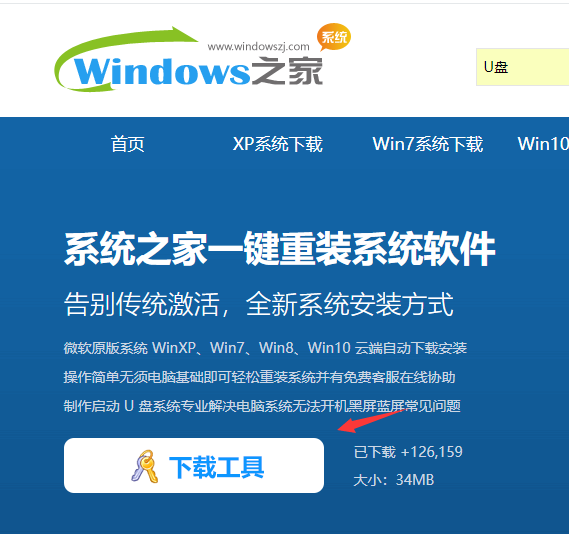
2、接着双击打开系统之家一键重装,然后出现的界面我们选择【在线安装】。
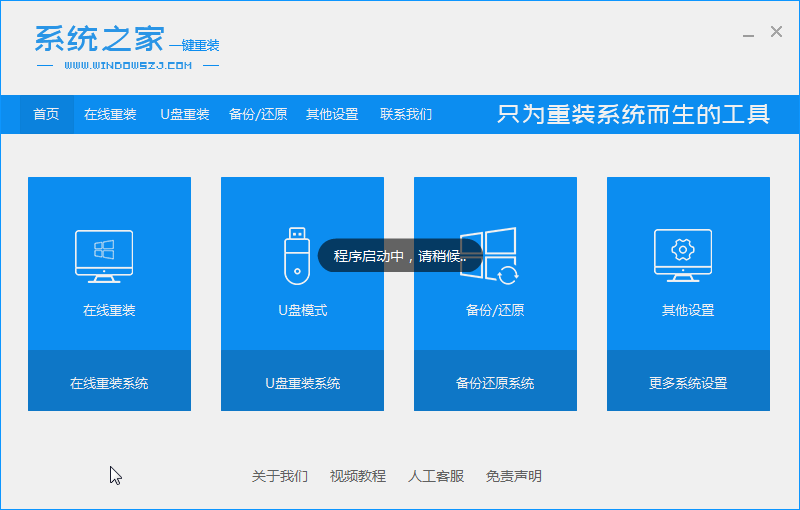
3、接着系统之家开始检测电脑的安装环境,最后出现推荐的系统版本,我们选择自己需要的系统,然后点击【安装此系统】。
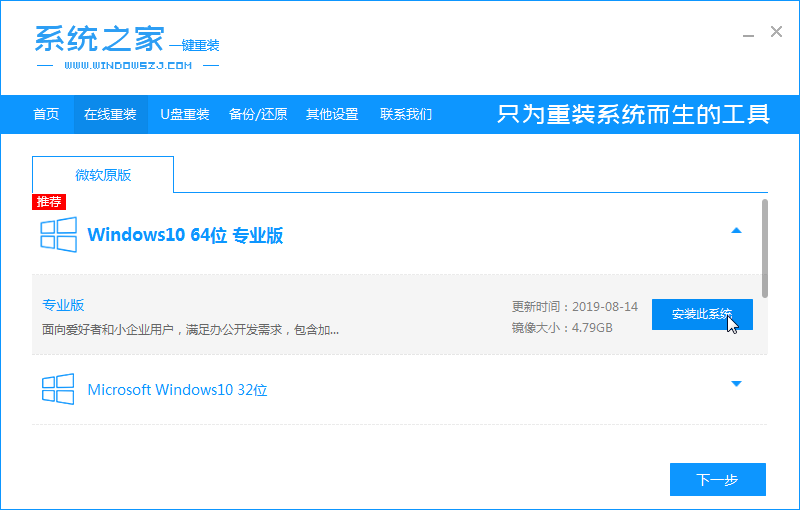
4、接着开始选择电脑安装成功需要的软件,我们根据口味选择好后点击【下一步】。
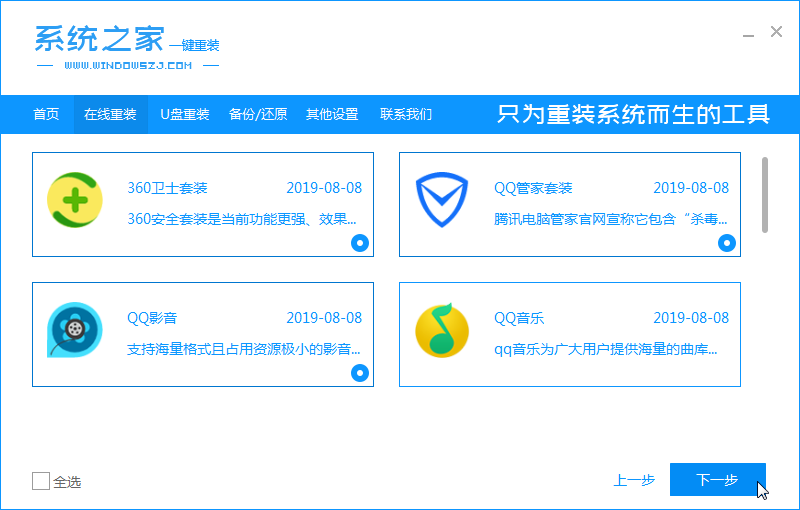
5、下一步系统之家开始下载系统以及部署系统,期间耐心等待不要断电断网哦。
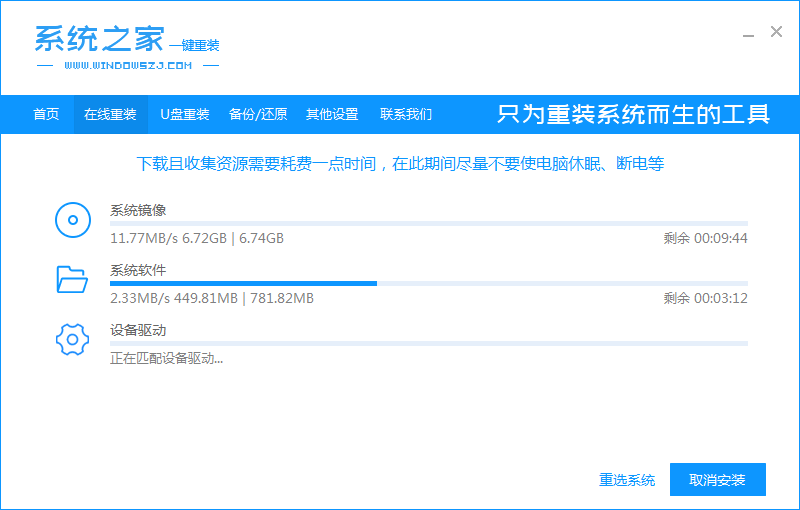
6、最后系统之家部署系统完成后自动重启电脑哦,如果不需要请点击稍后重启。
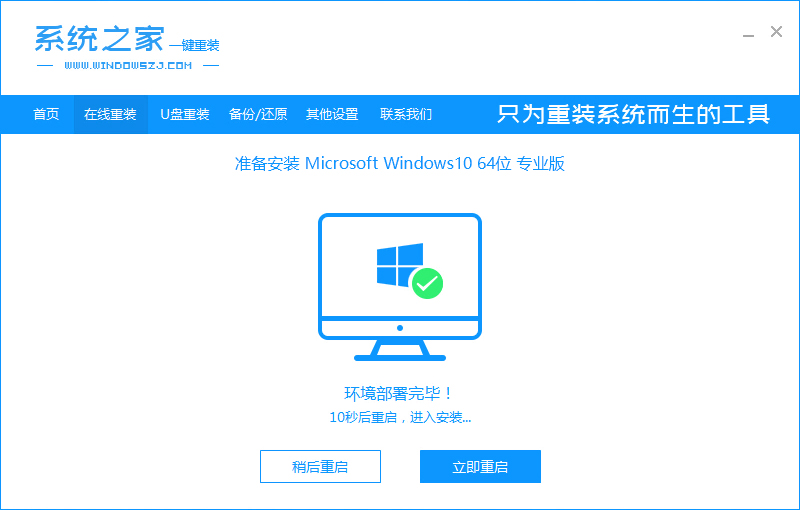
7、最后电脑重启进入windows 启动管理器,自动选择【xitongzhijia PE-MSDN】,无须干扰。
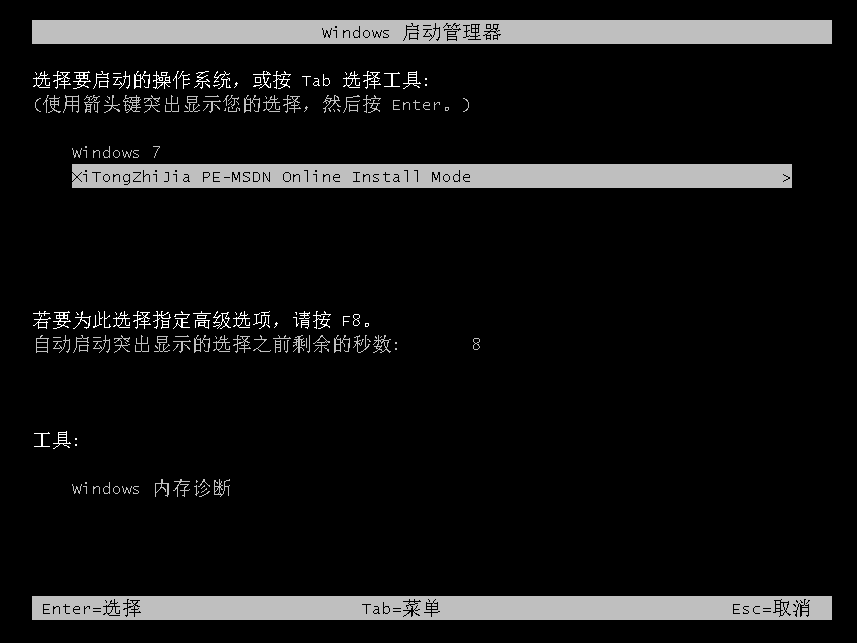
8、接着加载成功进入系统之家的PE界面,自动开始安装你需要的系统,耐心等待,下面的操作都是自动化进行的哦。
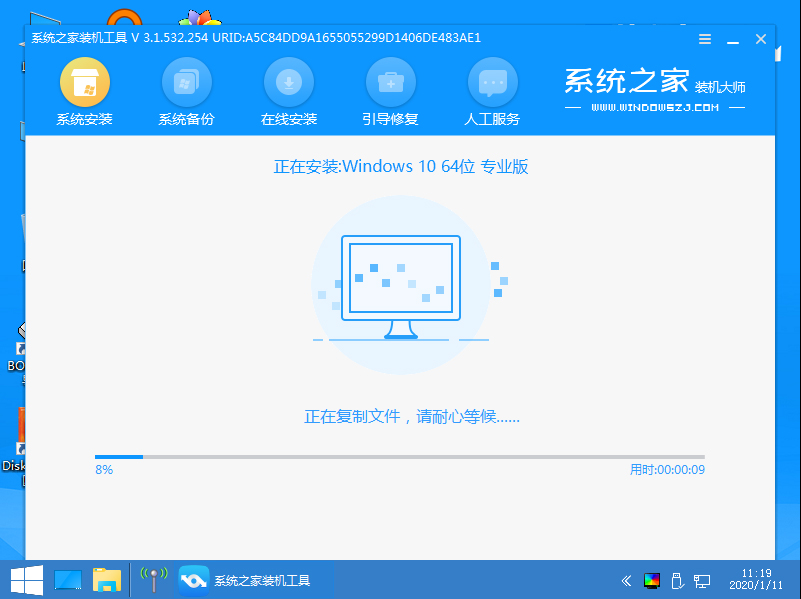
9、最后安装成功自动重启电脑。
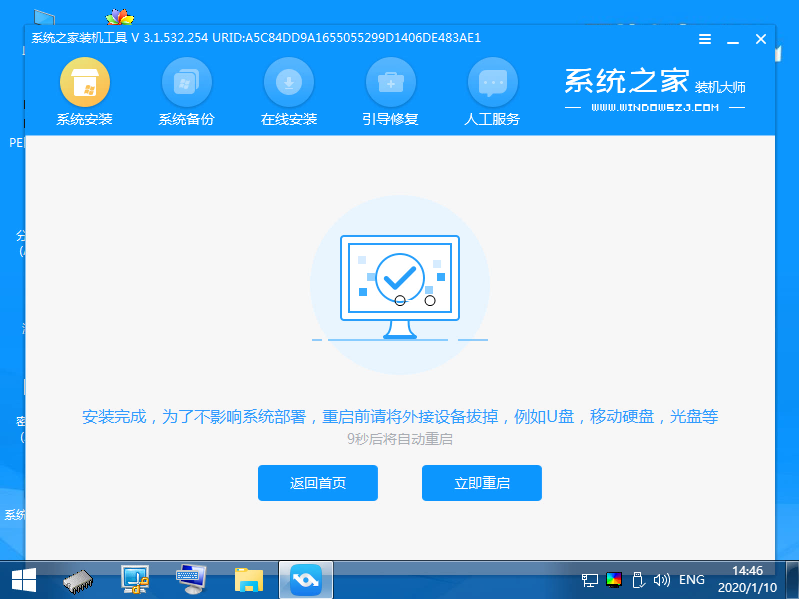
10、经过多次重启的操作,电脑正式进入操作界面,这样一键重装系统到此结束了。

上面是小编教你一键重装系统的图文教程。






 立即下载
立即下载







 魔法猪一健重装系统win10
魔法猪一健重装系统win10
 装机吧重装系统win10
装机吧重装系统win10
 系统之家一键重装
系统之家一键重装
 小白重装win10
小白重装win10
 杜特门窗管家 v1.2.31 官方版 - 专业的门窗管理工具,提升您的家居安全
杜特门窗管家 v1.2.31 官方版 - 专业的门窗管理工具,提升您的家居安全 免费下载DreamPlan(房屋设计软件) v6.80,打造梦想家园
免费下载DreamPlan(房屋设计软件) v6.80,打造梦想家园 全新升级!门窗天使 v2021官方版,保护您的家居安全
全新升级!门窗天使 v2021官方版,保护您的家居安全 创想3D家居设计 v2.0.0全新升级版,打造您的梦想家居
创想3D家居设计 v2.0.0全新升级版,打造您的梦想家居 全新升级!三维家3D云设计软件v2.2.0,打造您的梦想家园!
全新升级!三维家3D云设计软件v2.2.0,打造您的梦想家园! 全新升级!Sweet Home 3D官方版v7.0.2,打造梦想家园的室内装潢设计软件
全新升级!Sweet Home 3D官方版v7.0.2,打造梦想家园的室内装潢设计软件 优化后的标题
优化后的标题 最新版躺平设
最新版躺平设 每平每屋设计
每平每屋设计 [pCon planne
[pCon planne Ehome室内设
Ehome室内设 家居设计软件
家居设计软件 微信公众号
微信公众号

 抖音号
抖音号

 联系我们
联系我们
 常见问题
常见问题



